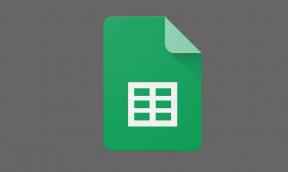Como realizar a redefinição de fábrica do Cubot H1
Guia De Solução De Problemas / / August 05, 2021
Hoje iremos guiá-lo em Como reinicializar o Cubot H1. Sempre que seu dispositivo parece ter alguma falha, uma reinicialização a frio pode consertar isso. Fazer o hard reset no Cubot H1 é como um reset de fábrica. No final, você terá uma nova cópia do sistema operacional Android no Cubot H1, que pode ser usada facilmente.
Você está pronto para realizar a redefinição de fábrica em seu Cubot H1? Há um dever de casa que você precisa fazer antes de executar a reinicialização a frio. Você deve primeiro fazer o backup de todos os seus dados. Ao redefinir seu Cubot H1 de volta ao estoque, apagará todas as mídias, SMS, contatos etc. Saiba como realizar a reinicialização a frio em seu Cubot H1 com as etapas simples abaixo.

Índice
- 1 O que é Hard Reset
-
2 Etapas para realizar a reinicialização forçada do Cubot H1
- 2.1 Reinicialização forçada via recuperação
- 2.2 Reinicialização forçada por meio de configurações
- 3 Especificações do Cubot H1:
O que é Hard Reset
UMA hard reset, também conhecida como fábrica Redefinir
ou redefinição mestre, é a restauração de um dispositivo ao estado em que se encontrava quando saiu da fábrica. Todas as configurações, aplicativos e dados adicionados pelo usuário são removidos. Em termos simples, depois de fazer uma reinicialização a frio, seu dispositivo voltará às configurações de fábrica.Fazer uma reinicialização a frio é benéfico para muitas situações. Caso queira vender seu dispositivo ou deseja aumentar o desempenho do dispositivo, você pode realizar uma reinicialização a frio.
Etapas para realizar a reinicialização forçada do Cubot H1
Existem dois métodos disponíveis para realmente manter o ritmo. Um é um hard reset de fábrica via Configurações e outra é redefinida para a configuração original via Recuperação. Ambos os métodos são bons e trarão resultados semelhantes quando você decidir realizar o reset de fábrica do Cubot H1. Basicamente, quando você consegue inicializar no Android, pode realizar a reinicialização a frio no menu Configurações. Por outro lado, se você não consegue inicializar no Android, você pode ir com Reinicialização de dados de fábrica no Cubot H1 via recuperação.
Reinicialização forçada via recuperação
- Primeiramente, você deve entrar no modo de recuperação. Siga o abaixo.
- Desligue seu dispositivo Cubot H1
- Agora pressione e segure a tecla liga / desliga e a tecla de diminuir volume simultaneamente por um tempo
- Você pode soltar o botão assim que ver o logotipo do Cubot H1.
- Seu dispositivo agora entrou no modo de recuperação.
- Selecione o idioma e entre no modo de recuperação de estoque
- Com apenas um toque, selecione Limpar dados
- Confirme e pronto!
Reinicialização forçada por meio de configurações
- Visite as configurações da página inicial
- Role para baixo e selecione Backup e redefinir
- Selecione a redefinição dos dados de fábrica
- Agora você encontrará 5 opções para selecionar
- Apague todo o conteúdo e as configurações que irão limpar todos os dados do seu Cubot H1, se você deseja limpar os dados
- Se o seu telefone tem uma senha, digite sua senha aqui
- Depois de inserir sua senha, seu telefone mostrará uma confirmação para apagar os dados
- Clique em apagar dados. Agora você executou a reinicialização total com sucesso!
Espero que este guia tenha ajudado você a realizar a redefinição de fábrica do Cubot H1. Não se esqueça de nos enviar feedback na seção de comentários abaixo. Além disso, fique à vontade para nos enviar quaisquer dúvidas ou esclarecimentos em qualquer caso, e faremos o possível para responder o mais breve possível.
Especificações do Cubot H1:
Falando sobre as especificações, o Cubot H1 possui uma tela IPS HD de 5,5 polegadas com uma resolução de tela de 1280 x 720 Pixel. É alimentado pelo processador MediaTek MTK6735 acoplado com 2 GB de RAM. O telefone vem com 16 GB de memória interna com suporte de armazenamento expansível de 32 GB via cartão microSD. A câmera no Cubot H1 vem com câmera traseira de 8 MP com flash dual-tone de LED e câmera frontal de 5 MP para selfies. É apoiado por uma bateria de polímero de íon-lítio não removível de 5200mAh.
Postagens relacionadas:
- Como inicializar o Cubot H1 no modo de segurança
- Como entrar no modo Fastboot no Cubot H1
- Como habilitar opções de desenvolvedor e depuração USB no Cubot H1
- Como desbloquear o bootloader no Cubot H1
- Como limpar a partição do cache no Cubot H1
- Como alterar o idioma no Cubot H1